はじめに
プログラミング未経験者でもEAが作成可能という事で、ゴゴジャンの『EAつくーる』というツールを購入し、プログラミング未経験者や初心者でもEAが作れるのか?を確認しました。
結論から言いますと、プログラミング未経験者でも作れます!
ゴゴジャンとは?
まずは、ゴゴジャンについてです。ゴゴジャンは金融関連の商品を販売しているサイトです。
※詳しくはこちら
何か知識は必要?
これから作り方を解説していきますが、あらかじめプログラミング知識以外で知っておいた方が良い知識(FXやってればほぼわかると思います)が1点あります。
必須の知識
インジケータの知識
移動平均線やRSIといったインジケータについて、どれか1つでも使い方の知識は必須です。
どのインジケータを条件にエントリーするか、決済するか、というのを決めていく必要があるので当然といえば当然です。
ちょっとプログラミング的な知識も
インジケータ以外の知識としても、多分あった方がいいなーと思う知識が2点ありました。ちょっとプログラミング的な知識ですが、簡単です。ここで解説していきます。
大なり小なりイコール等の不等号の知識
大なり「>」、小なり「<」、イコール「=」の不等号の意味は理解しておく必要があります。以下はEAつくーるの画面ですが、例えばローソク足が移動平均線を上抜けた場合に買いエントリーをしたい場合は「<」を選択するといった感じに選んであげる必要があります。
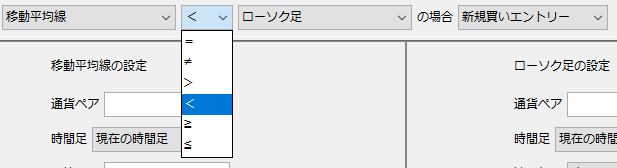
| 不等号 | 内容 |
|---|---|
| = | ローソク足が移動平均線に重なった場合 |
| ≠ | ローソク足が移動平均線に重なっていない場合 |
| < | ローソク足が移動平均線を上抜けた場合 |
| > | ローソク足が移動平均線を下抜けた場合 |
| ≦ | ローソク足が移動平均線に重なったか上抜けた場合 |
| ≧ | ローソク足が移動平均線に重なったか下抜けた場合 |
と、色々書きましたが実際にEAを作ったあと動かしてみて、「あ、大なりと小なり反対だわ」ってなる事も結構あるので、確認しながら選択しなおしていくのも有りです。
EAをコンパイルする知識
『EAつくーる』はEAを作るために必要な仕上げ作業『コンパイル』をしてくれませんでした。
コンパイルというと難しく聞こえるかもしれませんが、MT4さえ持っていれば誰でもボタン一つでできるので安心してください。
※後の章でやり方を解説しています
『コンパイル』というものをわかりやすいように身近な物で例えると、パンを焼くオーブンです。
EAつくーるはパン(焼いてないもの)は作るけど、焼かずに生で「はいどうぞ」って渡してくる感じです。焼いてから渡してよ!って感じですね。
ただ、生地さえあればあとはオーブン(MT4)で簡単に仕上がるので大丈夫です。
EAつくーるを入手しよう
これまで記載してきた内容が理解できれば、EAを自作するための準備は完了です。
ただ、『EAつくーる』はゴゴジャンという企業が月額制で出している有料ツールなので実際に使うにはお金がかかります。操作方法もそんなに難しくなく1カ月あれば十分EAは作れますので、まずは以下バナーから1ケ月版(\2,980)を購入し試すのがいいと思います。

※購入する際、オプションのDVDは不要です
※会員登録(無料)が必要です
使ってみて感触が良く、継続的に使いたいとなった方は1年版に切り替えるのも良いでしょう。1年版は\29,800なので、1カ月版を更新し続けるより2カ月分お得です。
1カ月で解約する際
1カ月で解約する際は忘れずにゴゴジャンのページから『購読停止』にしてください。自動契約更新なので使い終わったのにうっかり翌月も契約されちゃったって事になるので。
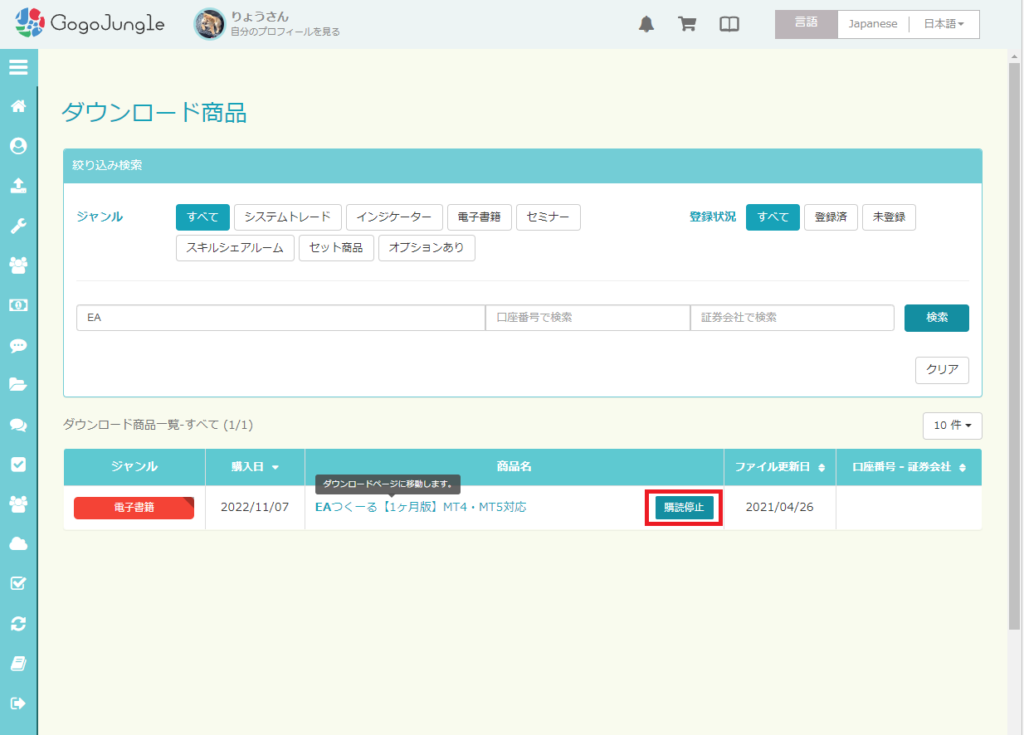
アプリ確認
購入してツールの画面を開くと、まずセーブやロード等のボタンに加え大きく以下のような項目があります。
基本設定
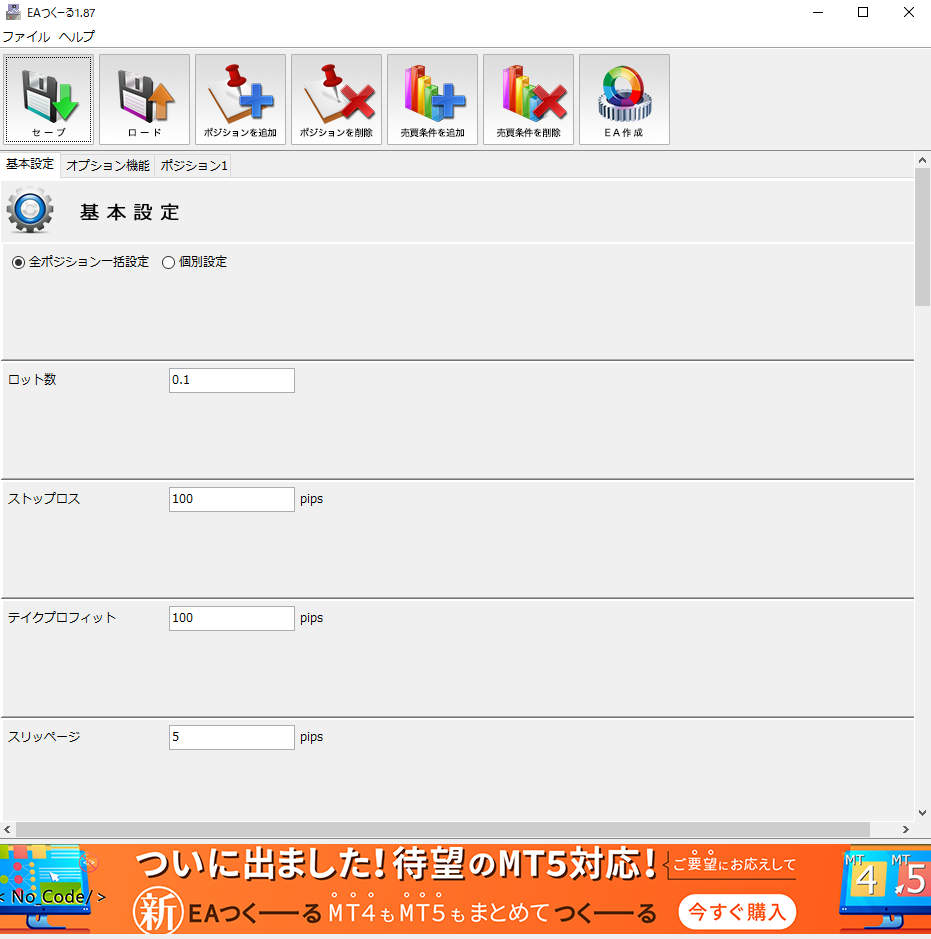
基本設定は、ロット数やTP・SL等を設定できます。ここはいつも自分がトレードしているルールに設定するのが良いでしょう。
オプション機能
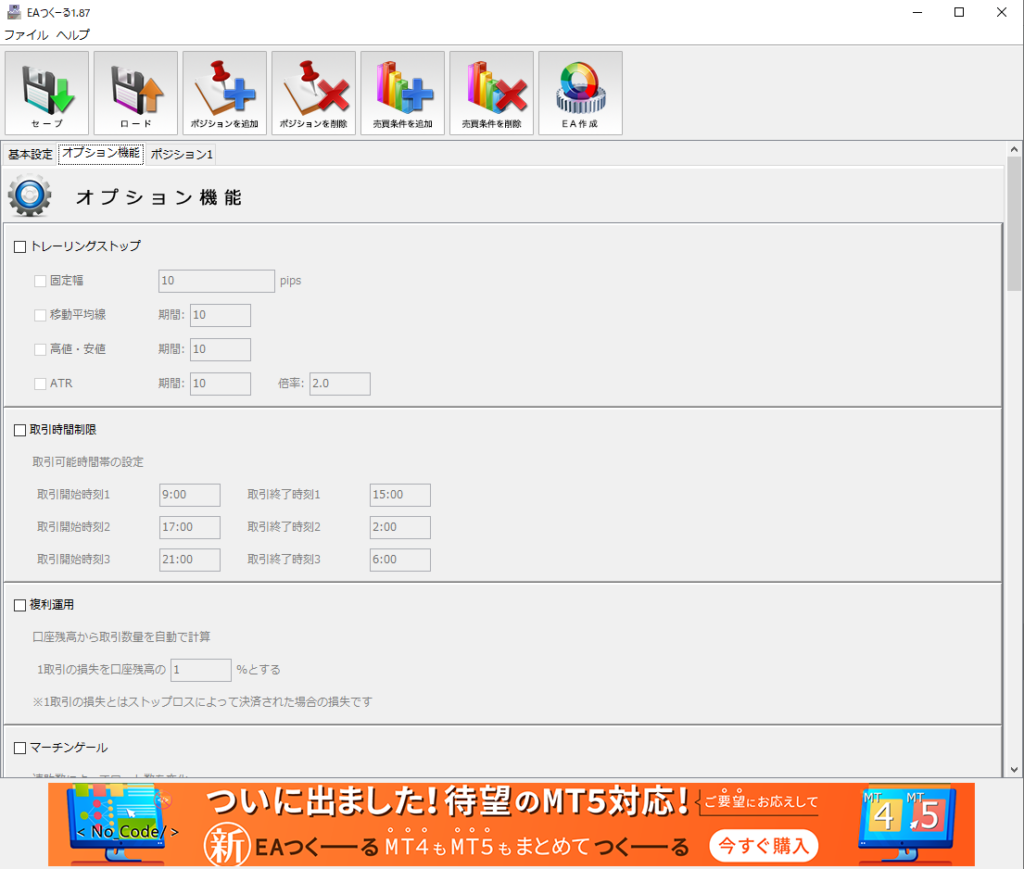
オプション機能は取引時間の制限や複利運用等を色々設定できます。ここは結構玄人向けの設定なので、1度EAを作った後に色々設定してみるのが良いと思います。
【主な設定項目】
- トレーリングストップ
- 取引時間制限
- 複利運用
- マーチンゲール
- 通知機能
- デモ口座制限
- 建値ストップ
- ドテン機能
- 口座番号制限
- 取引通貨ペアの制限
- 取引時間足の制限
- 取引業者制限
- 最大スプレッド制限
- 取引可能曜日制限
- ナンピン
- 最大ポジション数制限
- 週末取引停止
ポジション1
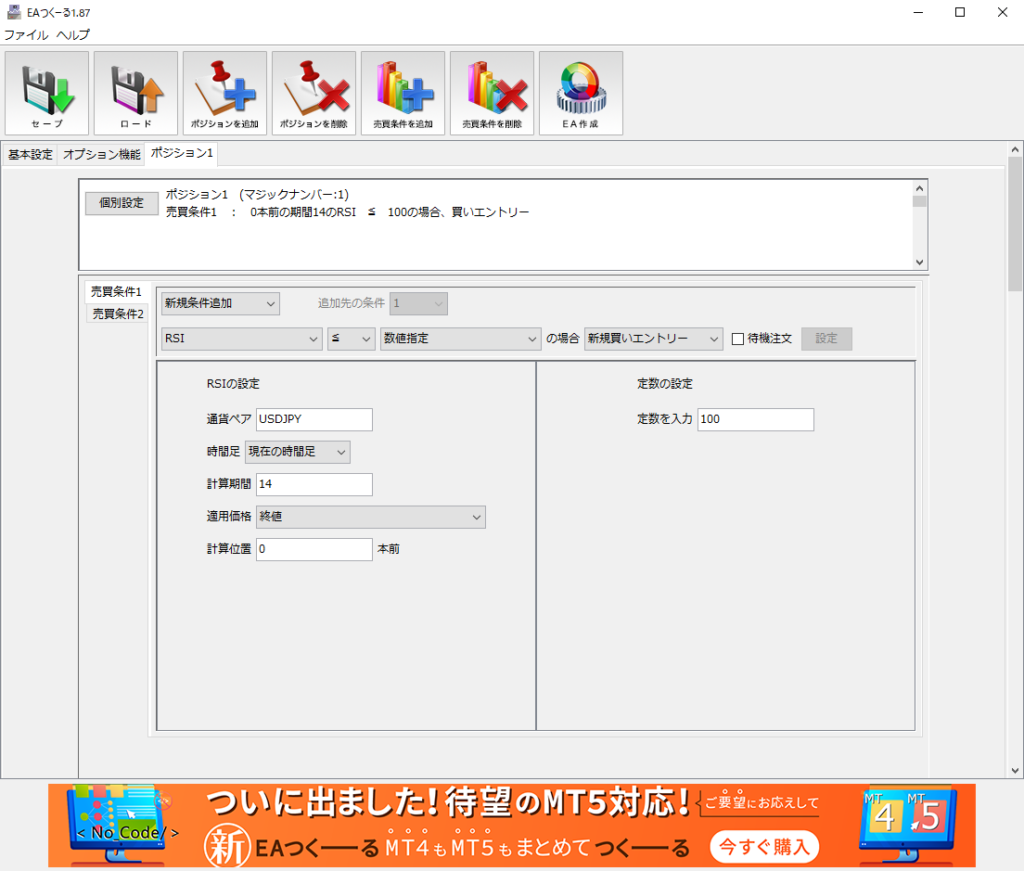
この項目で実際にどういった場合にエントリーするかなどを設定できます。このポジション1の項目の中で売買条件を複数追加できるので、複雑な売買条件を設定する事も可能です。
ポジション1という名前を見たらわかると思いますが、ポジション2や3を追加する事も可能です。
ポジション1の所については以下で解説していきます。
早速作ってみる
では早速作ってみましょう。
まずは簡単に、移動平均線をローソク足が突き抜けた場合買いエントリーする内容で作ってみます。
まずは、移動平均線を選択します。
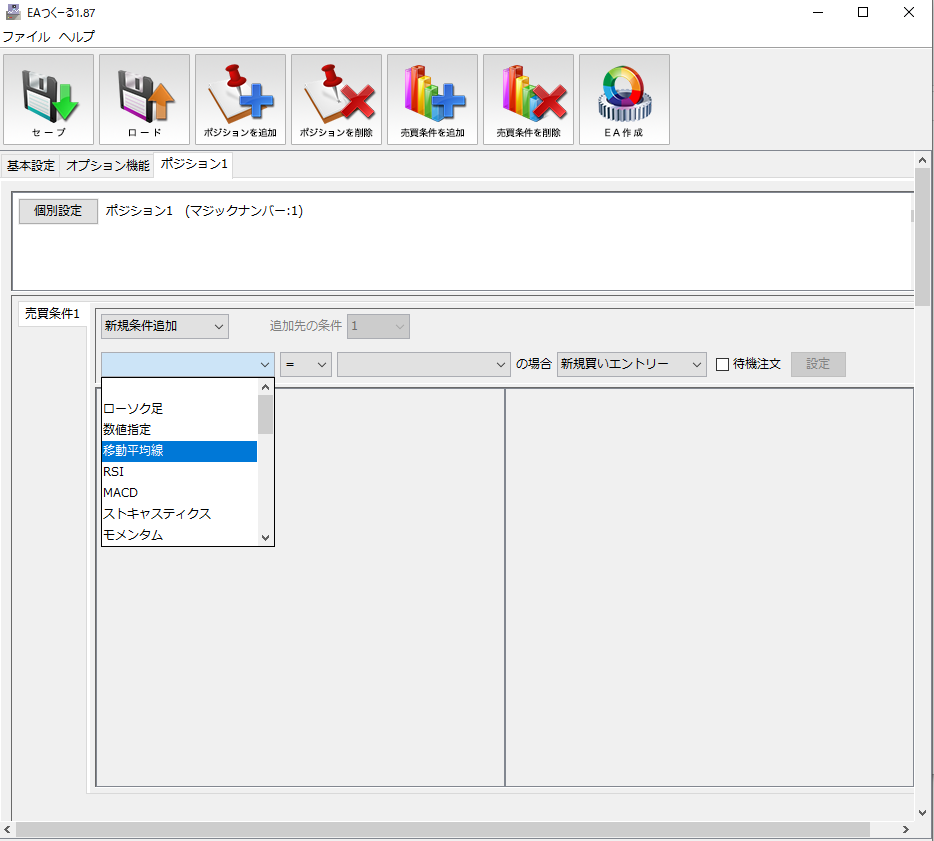
選択すると下段に移動平均線についての設定項目が表示されます。
次にローソク足を選択します。
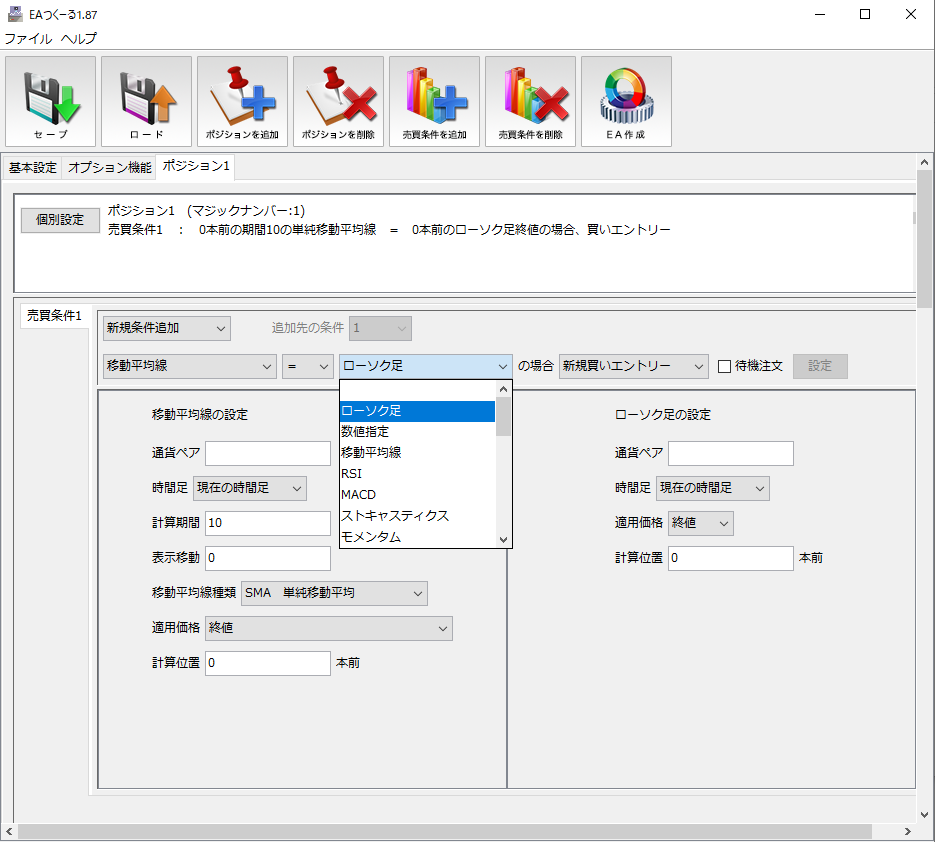
選択すると下段にローソク足についての設定項目が表示されます。
このままでは、イコール(=)の状態になっているのでローソク足の方が大きくなったらという意味で(<)を選択します。
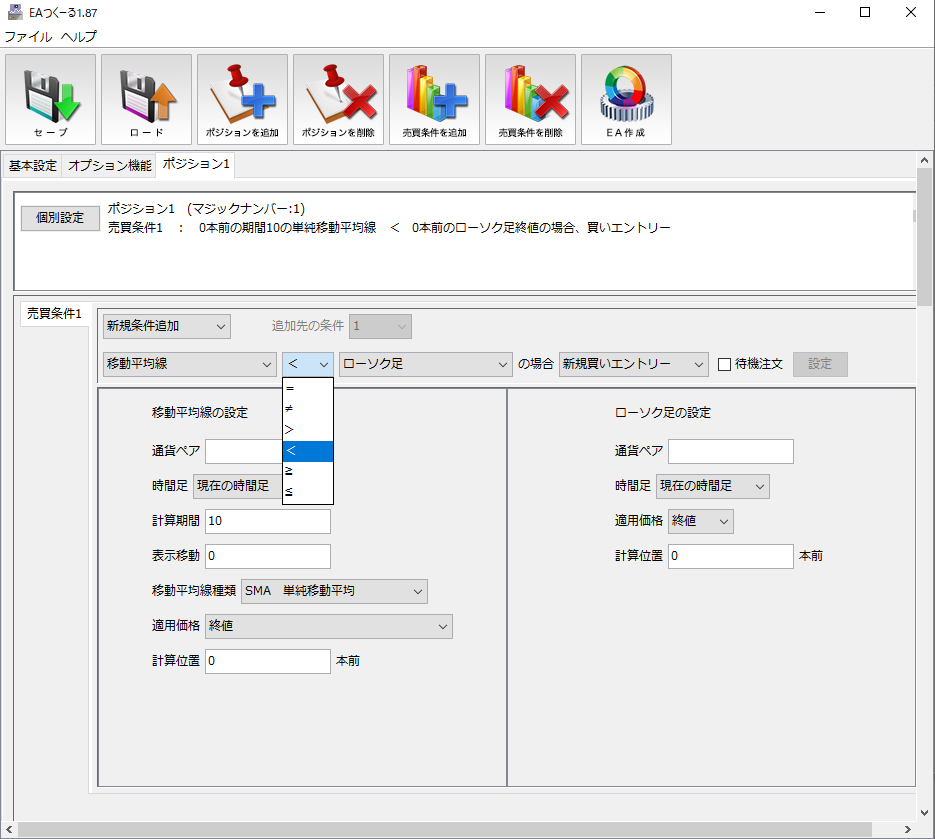
こうすることで、『移動平均線 < ローソク足 の場合、買いエントリー』という形のEAが簡単に作られます。
あとは下段に追加された移動平均線とローソク足の数値もしっかり設定します。
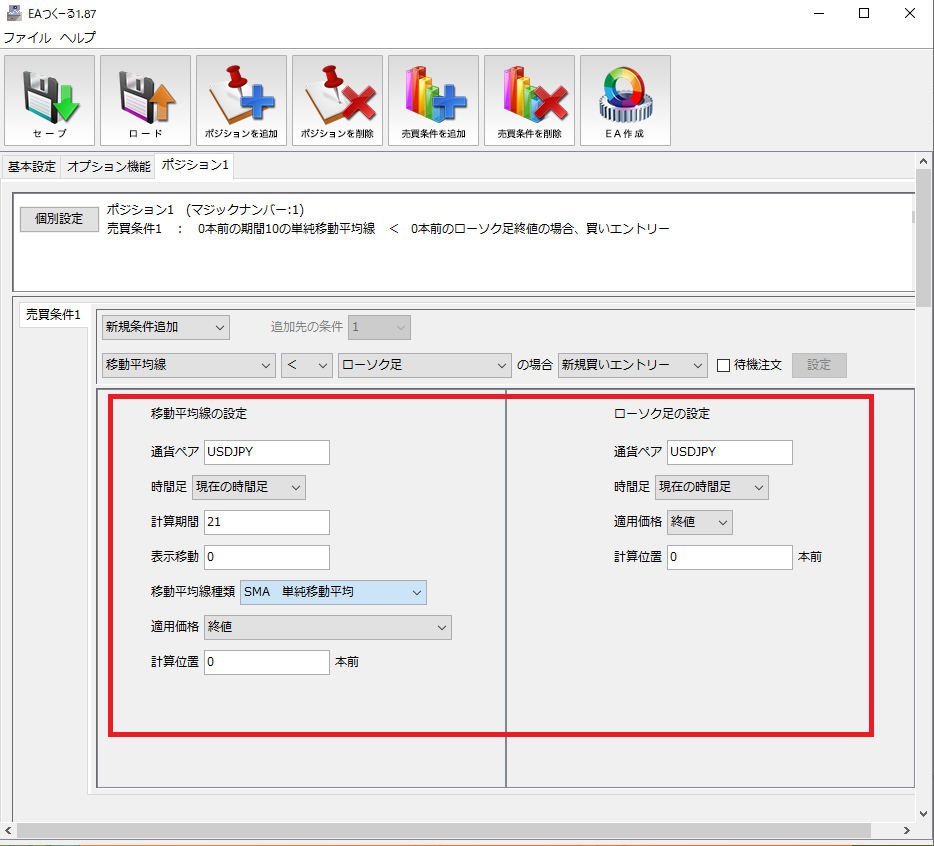
こんな感じで設定します。通貨ペアは自分が取引したい通貨ペアを入力します。時間足は基本的に現在の時間足で問題ありません。移動平均線の計算期間は(21)にし21SMAという形にしました。ここは自分でアレンジしていきましょう。
はい、これでEAが完成しました。あとはEA作成ボタンを押すと保存先を選択する画面が出てくるので保存先とファイル名を設定する事でEAが保存されます。
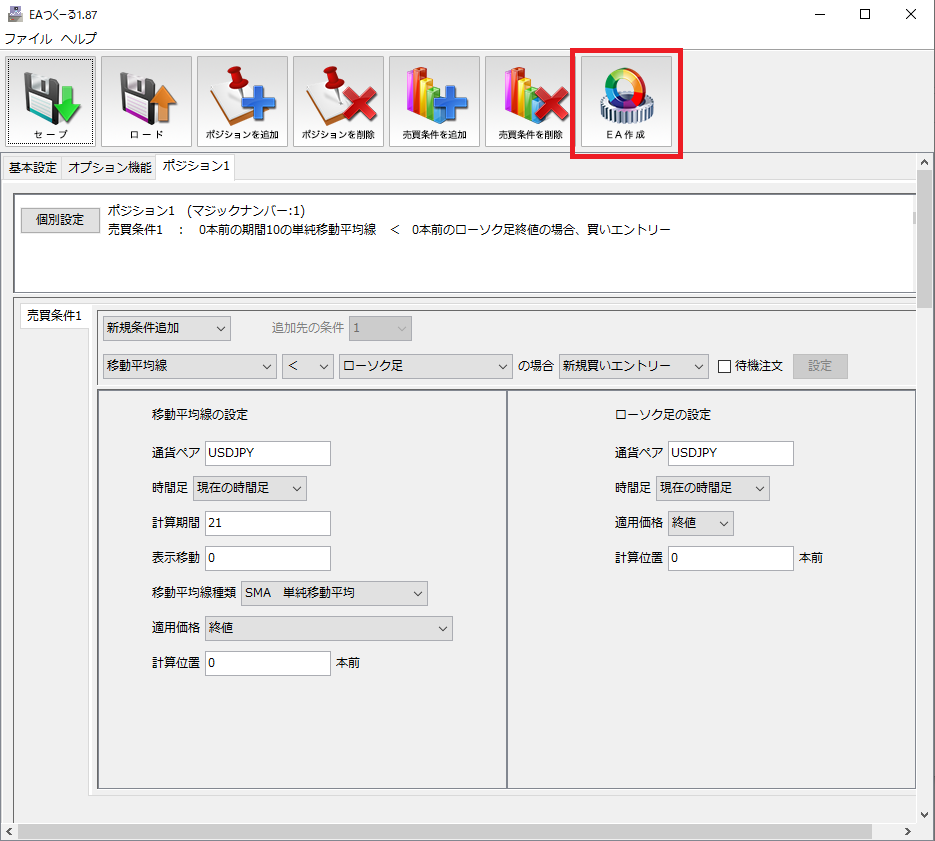
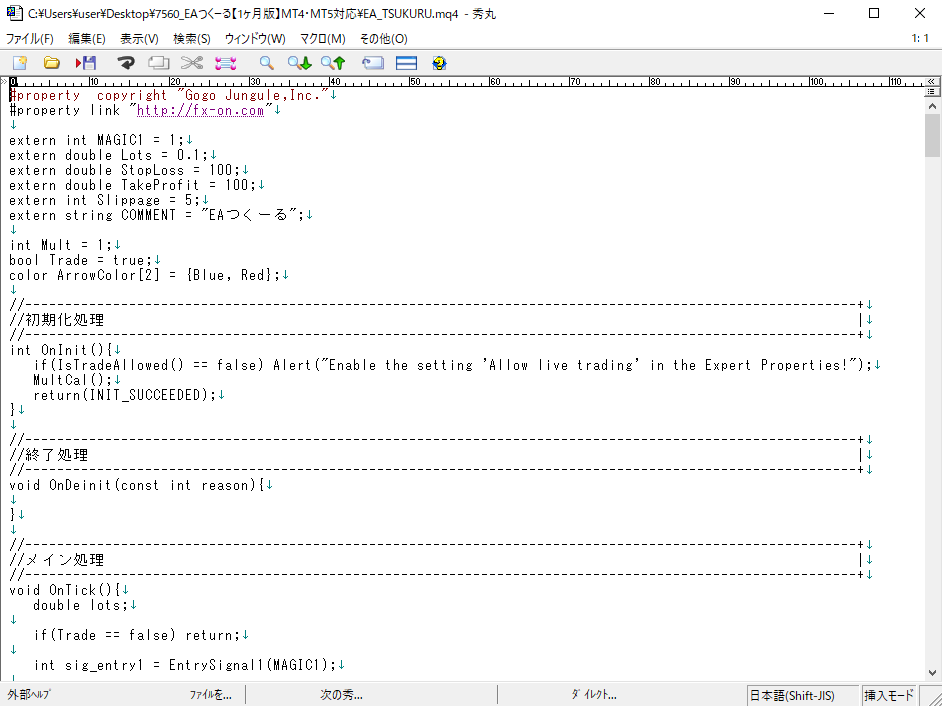
ソースコードファイルを開いてみるとこんな感じです。
この作成されたソースコードファイルは以下の記事を参考にするとコンパイル~EAの動かし方、テストの仕方まで解説しています。
作ったEAを動かしてみる
『EAつくーる』で作成したEAを動かしてみました。
実際にトレードするかバックテストしてみるとちゃんとトレードしてくれていますね。
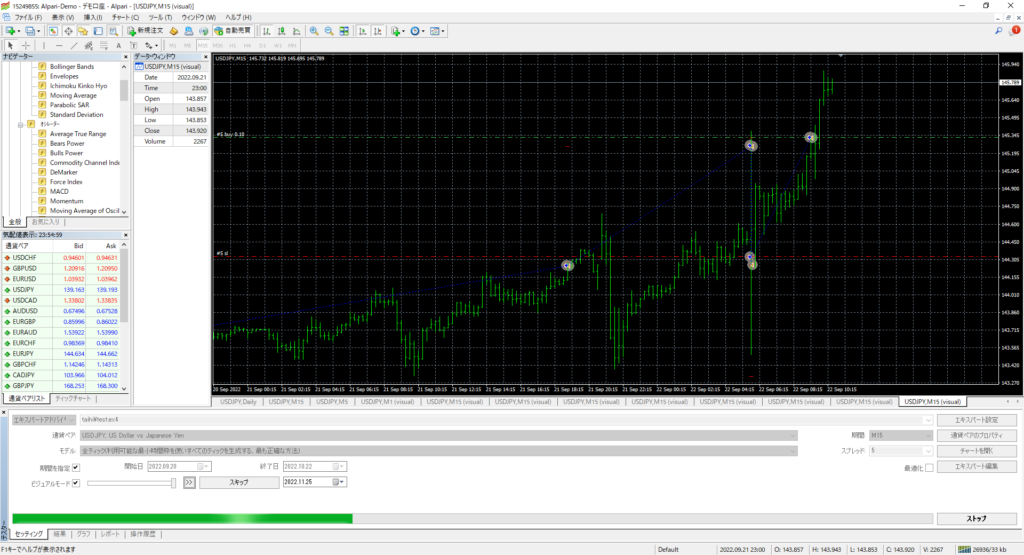
こんな感じで簡単にEAが出来ます。
ただ、今のままだとトレードの内容は微妙なので少し手を加えて修正(メンテナンス)してみます。
EAをメンテナンスしてみる
上記の売買条件だとエントリー条件が甘々で常時ポジションを持った状態になるので、売買条件をもう1つ追加してみました。
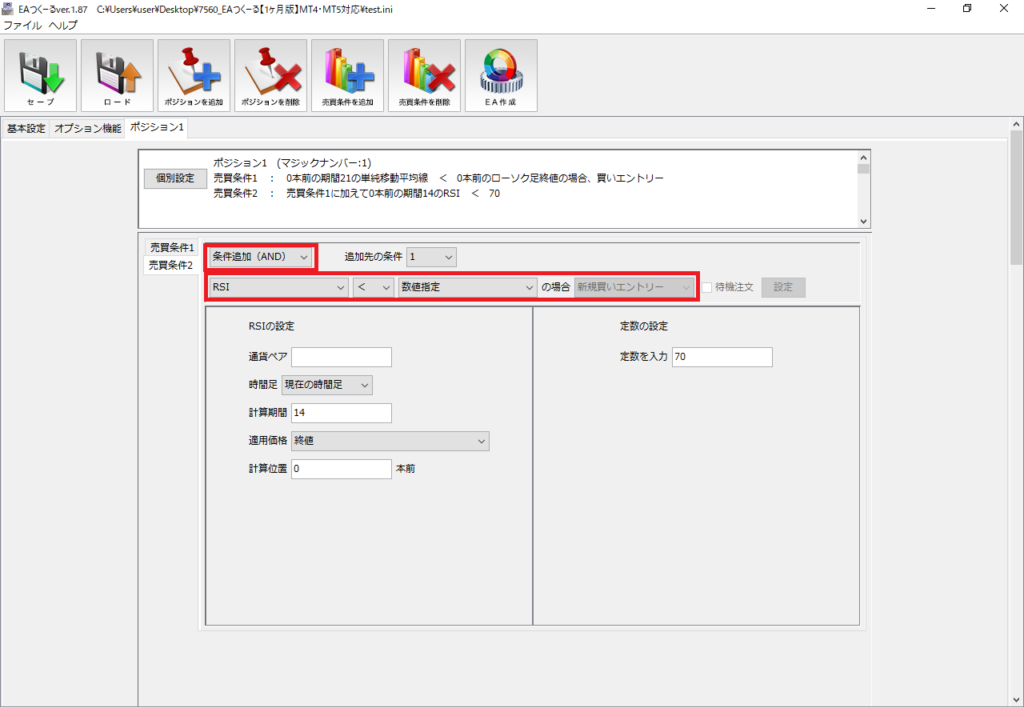
こんな感じでRSI<70の場合買いの条件も追加しました。
再びバックテストで確認してみると、
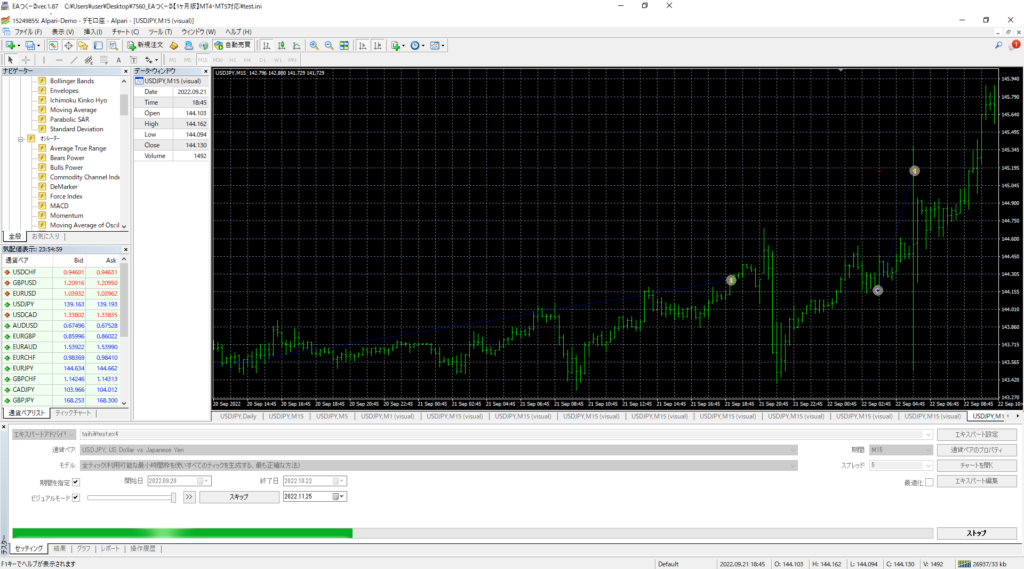
買いエントリー条件にRSIも加わったため、先ほどよりエントリー箇所が減りました。
こんな感じでエントリー条件として見るインジケータを増やしたりと、EAを修正する事も簡単にできます。
さいごに
今回はゴゴジャンで販売されている『EAつくーる』について確認しました。
使ってみた感想は、プログラミングがある程度できるなら自分で1から作った方が楽ですが、プログラミングを全く知らない場合はプログラミングを覚えるよりも『EAつくーる』の使い方を覚えてEAを作る方が簡単だなと思いました。

プログラミング覚えるのは時間かかって嫌だけど、とりあえずEAを自作してみたいと思われている場合は是非『EAつくーる』を体験してみるのもオススメです。
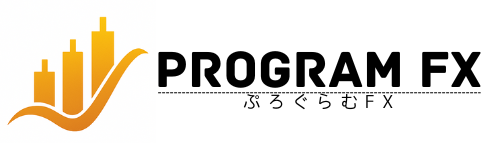




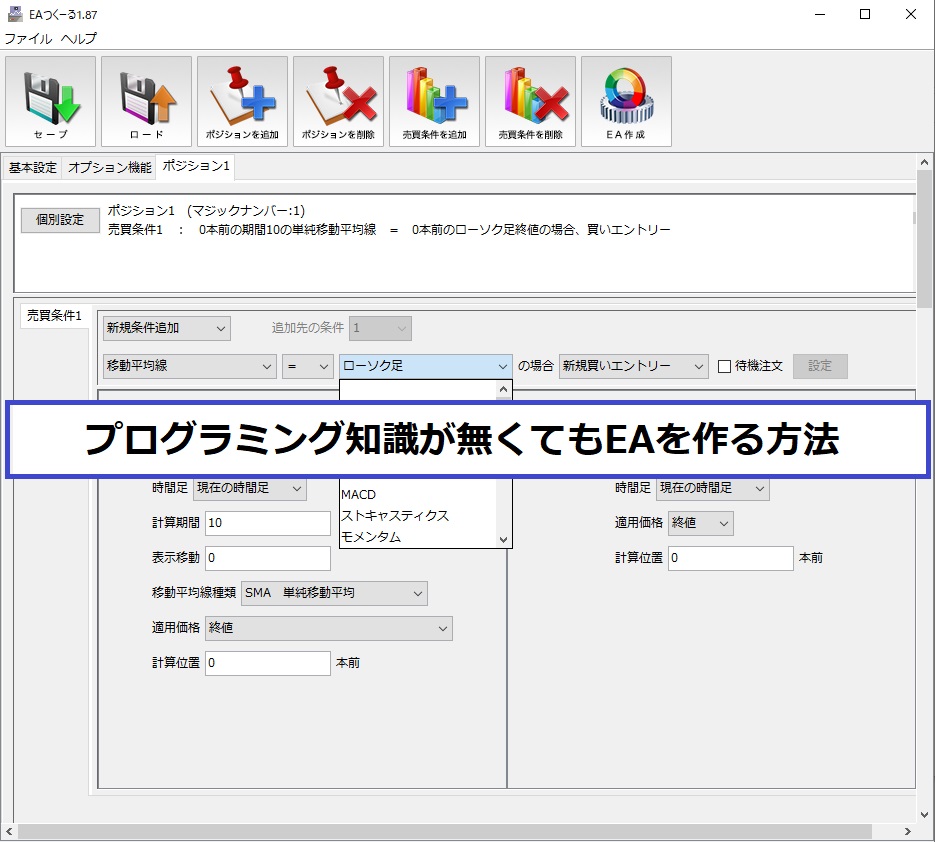



コメント